随着科技的不断发展,越来越多的用户选择使用U盘来安装最新的操作系统。相比于传统的光盘安装方式,使用U盘装系统更加方便快捷。本文将为大家介绍如何使用U盘轻松安装最新的系统,只需简单的几个步骤,就能完成系统的安装。

1.准备工作
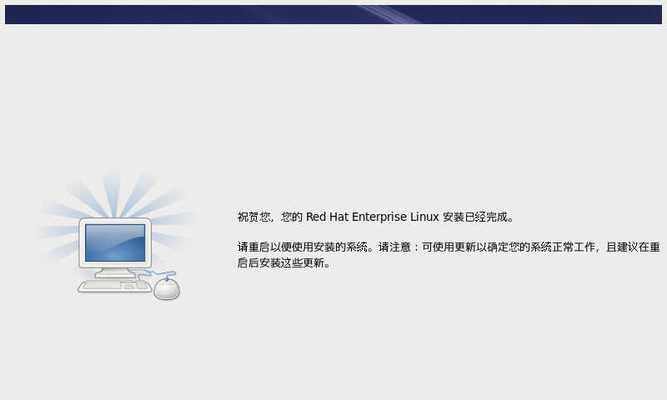
在开始安装之前,首先要做好一些准备工作。确保你有一台空闲的计算机,并准备好一根容量充足的U盘。此外,你还需要下载最新版本的操作系统镜像文件,并确保镜像文件的完整性和可用性。
2.格式化U盘
在将U盘用于系统安装之前,需要先对其进行格式化。连接U盘到电脑上后,打开电脑资源管理器,在U盘上点击右键并选择“格式化”。在弹出的对话框中,选择适当的文件系统(如FAT32或NTFS)和快速格式化选项,然后点击“开始”按钮。
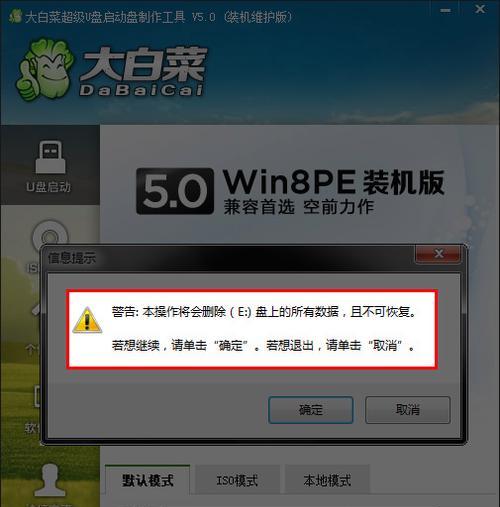
3.创建启动U盘
一旦U盘格式化完成,就需要将操作系统镜像文件写入U盘,以创建一个启动U盘。可以使用第三方软件,如Rufus或UNetbootin,在电脑上执行这一步骤。打开软件后,选择正确的U盘驱动器和操作系统镜像文件,然后点击“开始”或“写入”按钮。
4.设置计算机启动顺序
安装系统之前,需要确保计算机能够从U盘启动。为此,需要进入计算机的BIOS设置界面,并将U盘设为启动顺序中的第一选项。具体的操作步骤可能因计算机品牌和型号的不同而有所差异,可以参考电脑的用户手册或通过搜索引擎找到相关的指导。
5.重启计算机
在完成BIOS设置后,重启计算机。在计算机重新启动时,系统将会从U盘中加载,并进入安装界面。此时,按照屏幕上的提示,选择合适的语言和其他设置选项。
6.安装操作系统
接下来,根据安装界面的提示,选择合适的安装选项,并将系统安装到目标磁盘上。在安装过程中,可以根据个人需求进行自定义设置,如选择安装位置、设置用户名和密码等。
7.等待安装完成
一旦完成安装设置,系统将开始自动进行安装。此时,需要耐心等待系统安装的完成。安装时间可能因操作系统版本和计算机硬件性能的不同而有所差异。
8.配置系统设置
在安装完成后,系统将自动重启,并进入初次使用配置界面。在这一步骤中,可以根据个人需求进行系统设置,如时区、网络连接、用户账户等。
9.安装驱动程序和软件
一旦系统配置完成,还需要安装相应的驱动程序和软件,以确保计算机的正常运行。通过访问电脑制造商的官方网站,可以下载适合该计算机型号的驱动程序,并按照提示进行安装。此外,还可以根据个人需求安装其他必要的软件。
10.更新操作系统
为了确保系统的安全性和稳定性,需要及时更新操作系统。在完成系统安装后,可以连接网络,并使用操作系统提供的自动更新功能来下载并安装最新的补丁和更新。
11.数据迁移
如果在安装新系统之前已经有重要的数据存在,可以通过备份和恢复的方式进行数据迁移。使用备份工具将重要数据存储到外部存储设备(如移动硬盘或云存储),在安装完成后,再将数据从备份中恢复回计算机。
12.个性化设置
安装系统后,可以根据个人喜好进行个性化设置。这包括更改桌面壁纸、调整屏幕分辨率、安装个性化主题等。
13.注意事项
在使用U盘安装系统时,需要注意一些事项。确保操作系统镜像文件的来源可靠,并验证其完整性,以免安装非法或损坏的系统。在安装过程中,务必仔细阅读屏幕上的提示,并选择合适的选项,以避免出现意外情况。
14.故障排除
如果在安装过程中遇到问题,可以参考操作系统官方的故障排除指南,或通过搜索引擎查找相关解决方法。常见的故障包括安装失败、蓝屏错误等。
15.
通过使用U盘装系统,我们可以轻松、快速地安装最新的操作系统,让我们的计算机始终保持在最新状态。只需准备好U盘和操作系统镜像文件,并按照步骤进行操作,就能完成安装。但在整个过程中,要注意准备工作、设置启动顺序、遵循安装提示,并及时更新系统和安装驱动程序。这样,我们就能顺利地完成系统安装,并享受到全新系统带来的便利和功能。







